Microsoft Teams 是对 Slack 的回应,据说很快将取代 Skype 作为商业工具。它正慢慢成为大多数小型和大型企业的首选协作工具。本文将说明如何在 Microsft Teams中设置您的团队,以便您可以开始共享和交互。
创建组织
您首先需要转到 teams.microsoft.com 并使用您的 Microsoft 帐户登录。如果您没有,可以创建一个免费帐户。登录后,您应该下载 Windows 应用程序。此应用程序与 Windows、iOS、macOS、Linux 和 Android 设备兼容。该应用很重要,因为基于浏览器的 Teams 应用不支持会议或通话。但是,您应该注意浏览器比应用程序更快。如果您不想使用该应用程序,可以单击使用网络应用程序的选项。
登录后,您需要为您的组织注册团队。当您点击注册团队时,您将被带到一个新的网页。此页面将为你提供 Microsoft Teams 应用程序的全部功能以及这些功能的费用。如果你没有使用任何其他 Microsoft 365 应用,则可以免费使用 Teams。
如果您要加入已在 Teams 上的组织,则需要选择您已经在使用团队。登录后您可以看到您组织的基础设施。您甚至可以开始与组织中的其他人聊天。
当您第一次为您的组织注册时,您需要注册并输入您的电子邮件地址。然后,您需要输入您所在组织的名字和姓氏。完成后,单击设置团队。
如果您的组织名称尚未被占用(不应该被占用),您的组织将被创建。登录后,系统会要求您提供姓名并添加个人资料照片。这两个都是可选的。
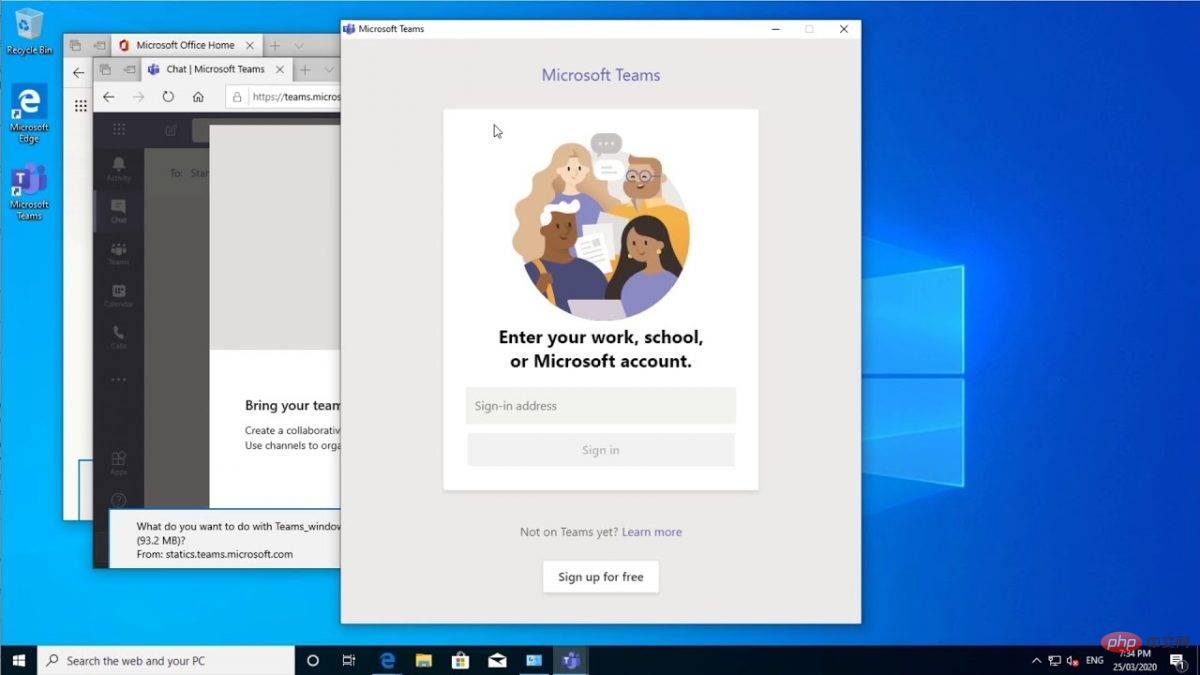
邀请人们加入 Microsoft Teams
现在您已经在 Teams 上设置了您的组织,您可以开始邀请您的团队成员。您将通过电子邮件收到一个链接。这是团队邀请链接。您可以将此链接发送给您的团队成员并邀请他们加入。如果您没有收到链接,您可以随时点击应用菜单左侧的团队图标,然后点击邀请人员。在下一个屏幕上,您需要输入要邀请的人的电子邮件地址。尽管这些电子邮件地址不一定是 Microsoft 帐户,但系统会提示用户在登录前创建其 Microsoft 帐户。
您的团队成员将收到邀请链接。一旦他们点击加入团队,他们将被要求下载移动应用程序(适用于他们各自的操作系统)。
以上是如何使用 Microsoft Teams 进行设置?的详细内容。更多信息请关注PHP中文网其他相关文章!

热AI工具

Undresser.AI Undress
人工智能驱动的应用程序,用于创建逼真的裸体照片

AI Clothes Remover
用于从照片中去除衣服的在线人工智能工具。

Undress AI Tool
免费脱衣服图片

Clothoff.io
AI脱衣机

AI Hentai Generator
免费生成ai无尽的。

热门文章

热工具

Dreamweaver Mac版
视觉化网页开发工具

EditPlus 中文破解版
体积小,语法高亮,不支持代码提示功能

Atom编辑器mac版下载
最流行的的开源编辑器

VSCode Windows 64位 下载
微软推出的免费、功能强大的一款IDE编辑器

SublimeText3 Mac版
神级代码编辑软件(SublimeText3)





